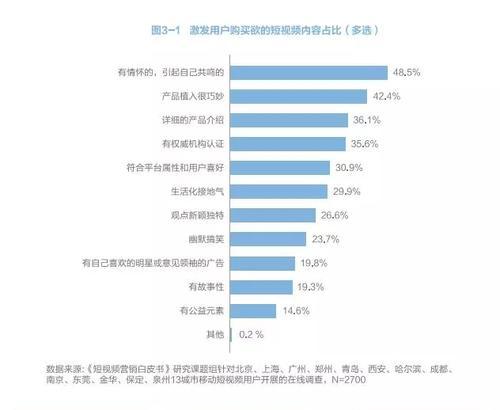在当今数字时代,人们越来越多地依赖于先进的技术设备进行日常工作和娱乐。大疆无人机(DJI)的用户可能需要将飞行数据传输到电脑上进行进一步的编辑和分析。但是,对于初次接触无人机的用户来说,连接大疆产品与电脑并传输数据可能会觉得有些复杂。本文将提供一个清晰的指南,带领用户一步步了解如何使用数据线将大疆无人机与电脑连接,并传输数据。
准备工作
在开始之前,您需要确保已经准备了所有必要的物品:
一条大疆官方提供的数据线(USB连接线)
一台带有可用USB端口的电脑
大疆无人机和它的遥控器
DJIAssistant2或DJIFly等大疆官方软件(取决于无人机型号)
充分的电量保证无人机和电脑均可正常工作
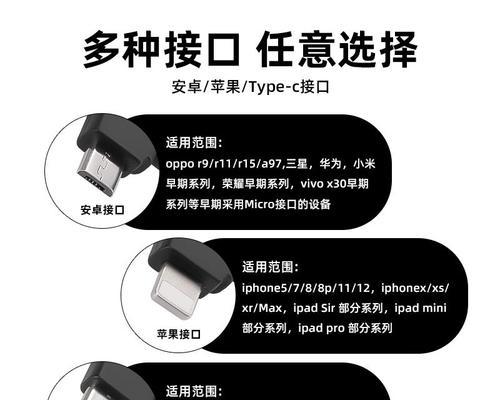
连接大疆无人机与电脑
第一步:关闭无人机与遥控器
为了安全起见,您应该在连接数据线之前关闭无人机和遥控器的电源。这可以防止数据传输过程中出现任何意外。
第二步:使用数据线连接无人机和电脑
接下来,按照以下步骤操作:
1.将数据线的一端连接到无人机的USB端口上。通常这个端口位于无人机的某个侧面,具体位置依据无人机型号的不同而异。
2.将数据线的另一端插入电脑的USB端口。如果电脑的USB端口无法提供足够的电流,可能需要使用一个USB充电器或者电脑的外接电源端口。
第三步:打开无人机和遥控器
在数据线连接好之后,您可以打开无人机和遥控器的电源。确保两者均正常开机。

在电脑上安装并使用大疆软件
第一步:安装大疆软件
如果您的电脑上还没有安装大疆的官方软件(例如DJIAssistant2或DJIFly),请访问大疆的官方网站下载并安装:
1.打开大疆官网,进入对应无人机型号的下载页面。
2.根据电脑的操作系统,下载相应版本的软件安装包。
3.双击下载的安装包,按照提示完成安装。
第二步:运行大疆软件
安装完成后,启动大疆软件,并选择合适的界面,例如“飞行记录”或“数据管理”。
第三步:导入数据
在软件界面中,按照以下步骤操作:
1.连接后,软件可能会自动识别到您的无人机。
2.在软件中找到“导入”或“导出”数据的选项。
3.选择需要传输的数据,例如飞行记录、视频、照片等。
4.点击“开始导入”或“导出”按钮,等待软件处理并完成数据的传输。
第四步:断开连接
数据传输完成后,请按照正确的顺序关闭无人机和遥控器,然后断开数据线。首先断开电脑端的数据线,然后断开连接无人机端的数据线。

常见问题与解决方法
在数据传输过程中,您可能会遇到一些问题,比如:
软件无法识别无人机:请检查数据线是否连接牢固,尝试重启软件或电脑,或者更新软件至最新版本。
传输速度过慢:确保使用的是大疆官方提供的数据线,检查电脑的USB端口是否正常工作,或尝试使用电脑的其他USB端口。
数据导入出错:重新打开无人机电源,再次尝试导入数据。
结语
通过以上步骤,您应该能够顺利地使用数据线将您的大疆无人机数据传输到电脑上。本文不仅提供了实际操作指南,还包括了在传输过程中可能遇到的常见问题及其解决方法。希望这些信息对您有所帮助。如需进一步了解大疆产品的使用,建议查阅官方提供的详细用户手册或在线帮助资源。